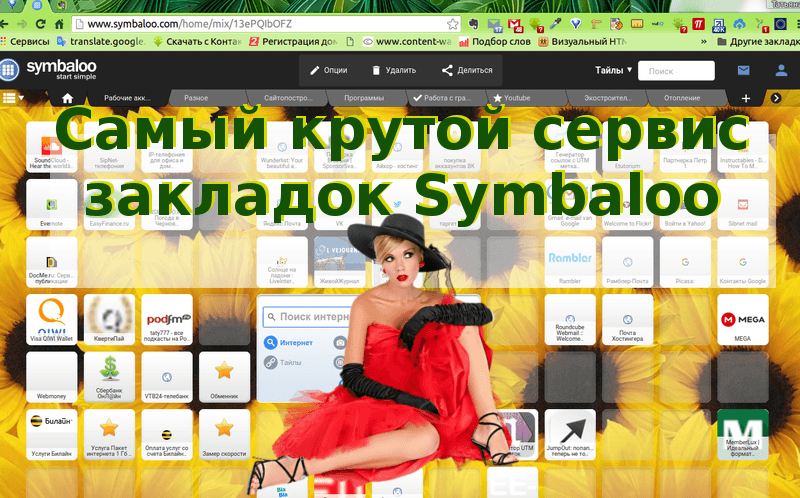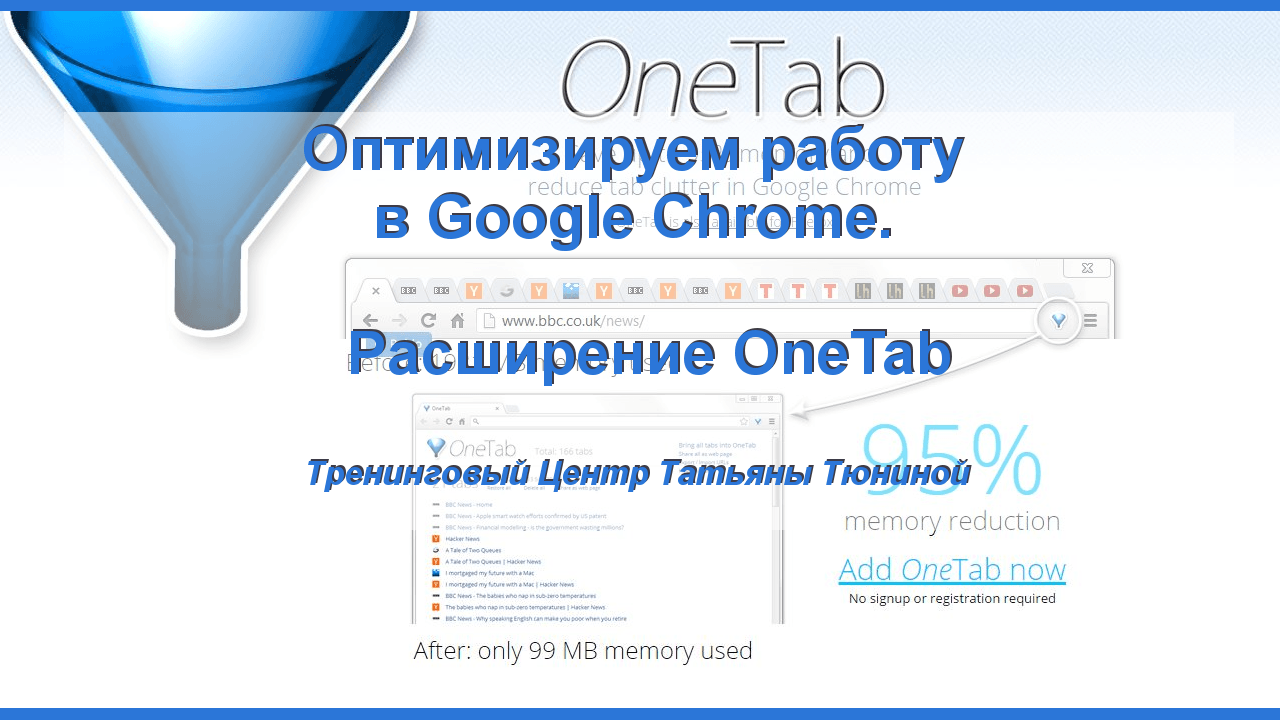![]()
Мы продолжаем знакомиться с разными способами сохранения и упорядочивания информации. Сегодня мы разберем особенности работы с облачным блокнотом Evernote
Каждому из нас приходится хранить много разной необходимой информации. В голове все удержать невозможно, поэтому люди привыкли эту информацию записывать или сохранять на компьютер. Но, как я уже писала в прошлой статье, информация может теряться при разных проблемах с компьютером. После появления облачных сервисов хранения данных, многие вопросы хранения информации решены.
Лидер рынка, — облачный блокнот Evernote. Название можно перевести как: «Всегда делать заметки». И это действительно хорошо отражает специфику работы с блокнотом.
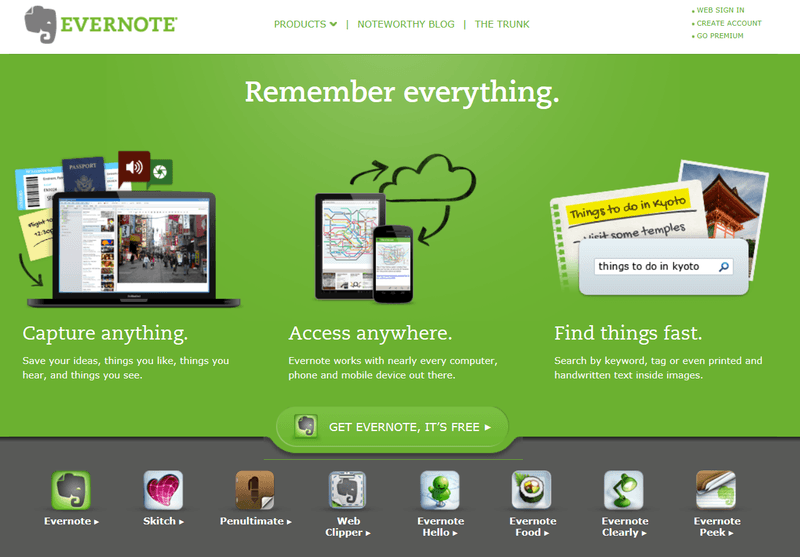
В него вы можете записывать информацию с любого устройства: смартфона, умных часов, планшета, ноутбука, настольного компьютера. При этом информация сразу синхронизируется с облачным сервисом, и становится доступной для чтения и редактирования с любого вашего устройства.
Главная идея Evernote: запомнить всё. То есть, суть программы в следующем: все идеи, нужные заметки и т.п. записываете в Evernote, а потом среди всей этой “кучи” ищите что-то полезное, ну или вдохновение :).
Особенности Evernote
- Синхронизация.
Это самая главная особенность программы, вот в чем она заключается: ставите Evernote на компьютер и на свой мобильный телефон (приложения есть практически на любой телефон), повторюсь, это абсолютно бесплатно. И то, что Вы запишите (какую-нибудь заметку), к примеру, на телефон, практически моментально появится на сервере, потом как итог – на Вашем компьютере. - Распределение заметок по блокнотам и меткам.
В Вашем Эверноуте будет куча заметок, которые расположены хаотично. Сначала кажется, что среди всего этого мусора найти что-то очень сложно, но это не так. Заметки можно раскидывать по папкам (в Evernote они называются блокнотами), а также задавать метки. Благодаря быстрому поиску очень легко найти необходимое. - Возможность прикреплять медиафайлы.
Очень удобно сохранять фотографии, сделанные с телефона и всякого рода голосовые заметки.
Регистрация и установка Evernote на официальном сайте Evernote.
Веб-клиппер Evernote в браузере
После того, как вы зарегистрировались на оф.сайте, нужно сделать следующий шаг, а именно установить Evernote в браузер. Не лишайте себя такого удобства, обязательно добавьте расширение Эверноут в свой любимый браузер.
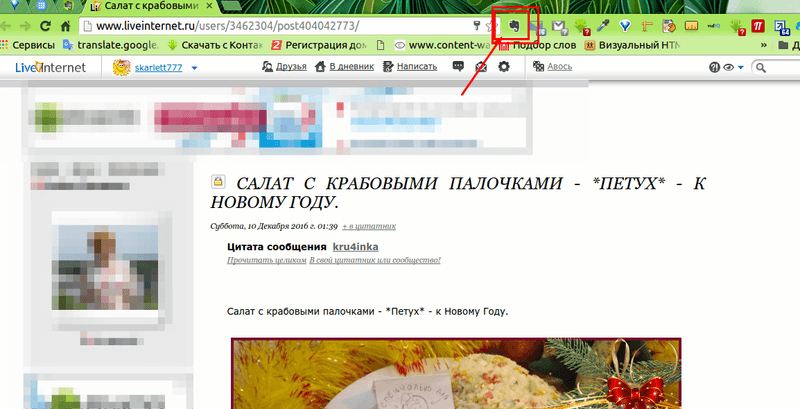
Зайдите в сервисы Гугл Хром.
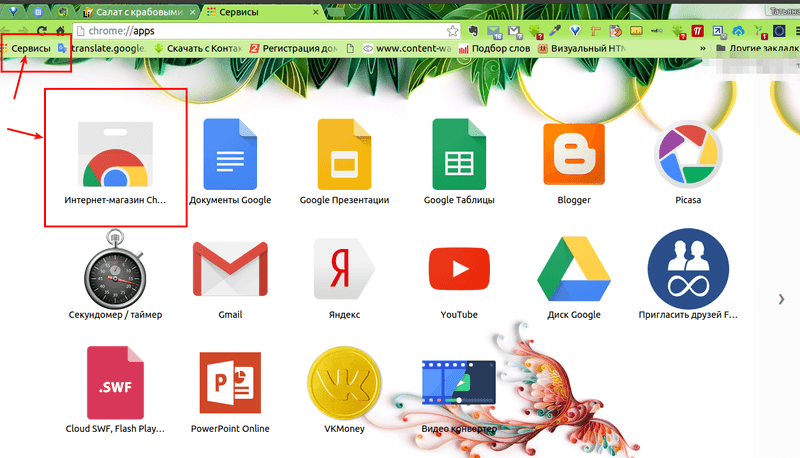
Откройте магазин Хрома. В поиске наберите evernote.
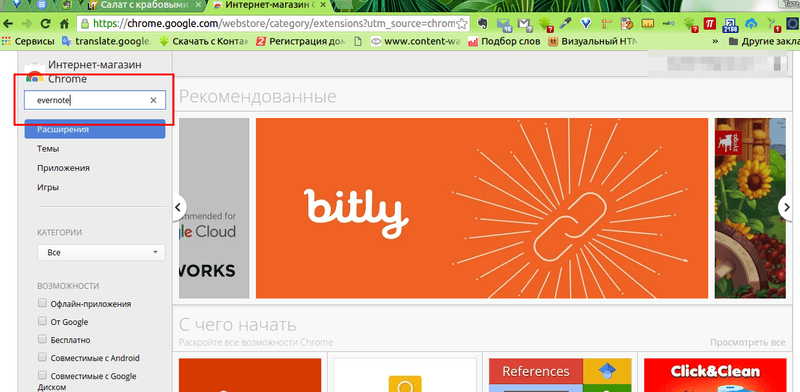
Среди появившихся расширений выберете Evernote Web Clipper
Нажмите кнопку «Установить». У меня он уже установлен, поэтому отображается «Оценить»
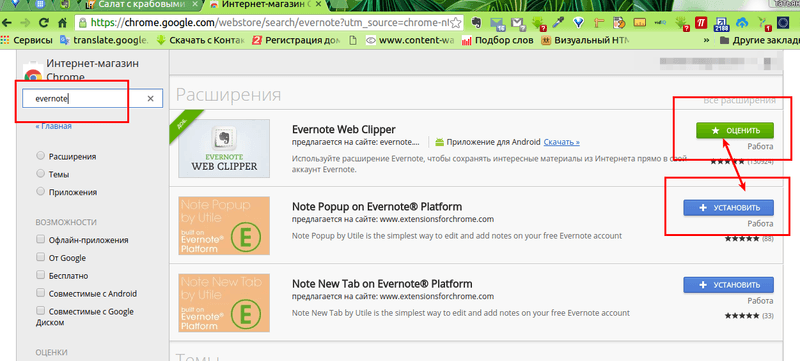 У вас появится на панели браузера слоник.
У вас появится на панели браузера слоник.
Теперь можно сохранять нужную информацию с веб-страниц в блокнот Evernote одним нажатием кнопки «Слоник».
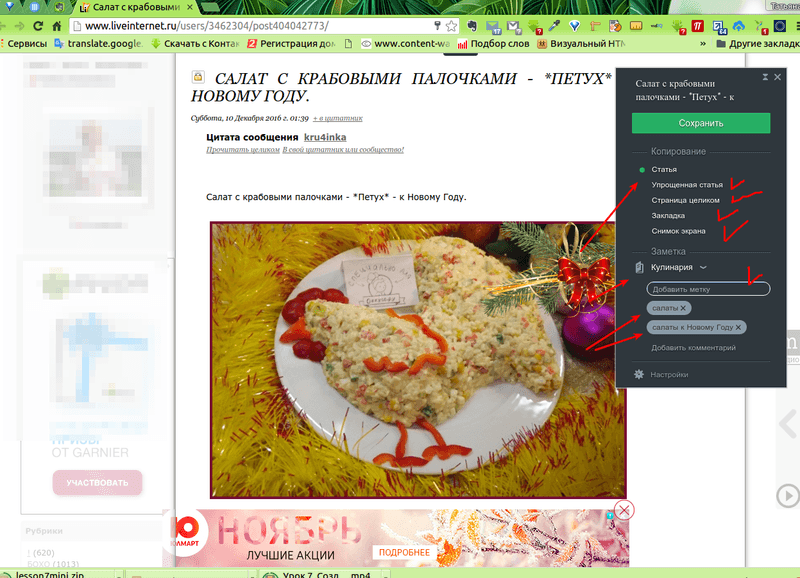
Нажимаем на кнопку Evernote Clipper (Слоник). Открывается панель для сохранения заметки.
Вы выбираете нужные параметры сохранения — в какой блокнот, прописываете метки и нажимаете — «Сохранить»
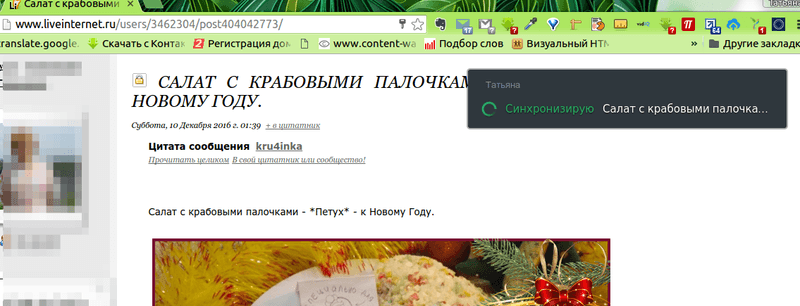
Идет сохранение и синхронизация.
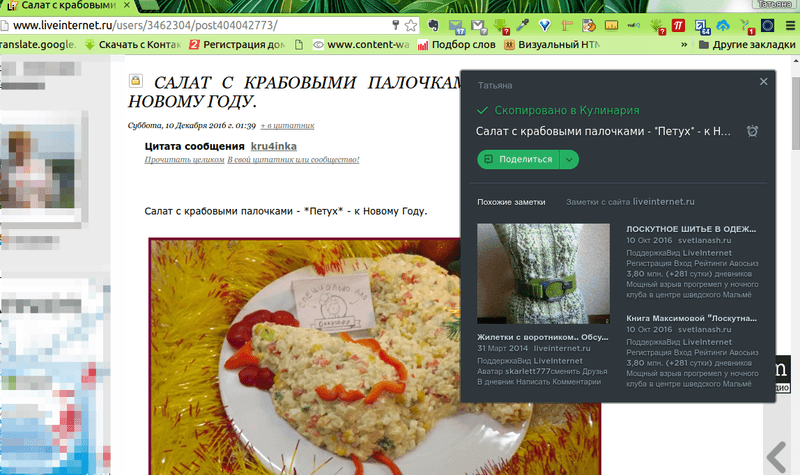
Все! Сохранено!. Теперь вы с этой заметкой можете работать в блокноте.